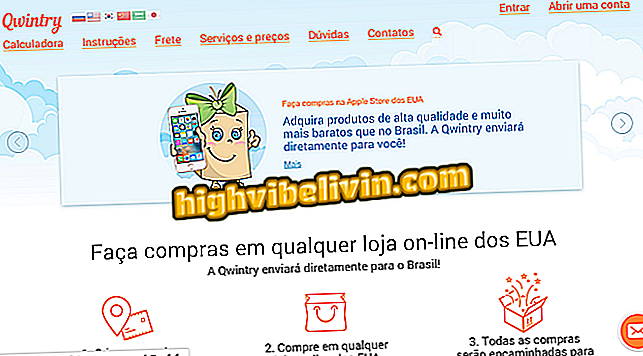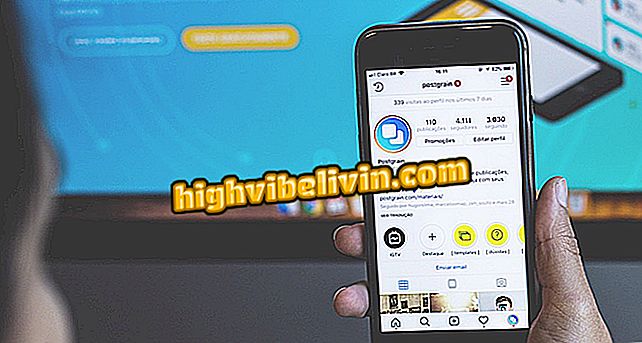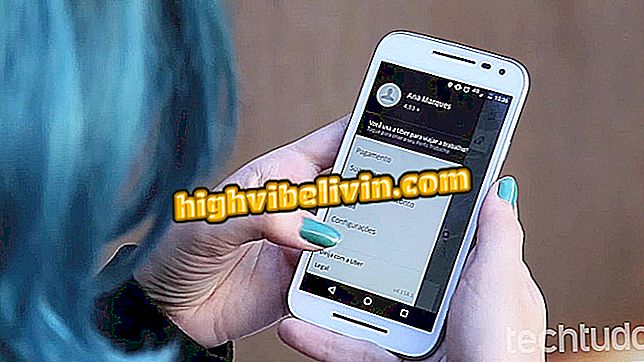Το Skype κερδίζει 'Ιστορίες'. δείτε πώς μπορείτε να δημοσιεύσετε ιστορίες στην ενότητα Σημαντικά στοιχεία
Το Skype έχει επίσης ενταχθεί στο κύμα των "αντιγράφων Snapchat" και έχει κυκλοφορήσει τη δική του έκδοση των θέσεων που προσθέτουν: τα Highights. Διατίθεται στην έκδοση 8.0 της εφαρμογής Android, η οποία επιτρέπει στον χρήστη να κάνει κοινή χρήση φωτογραφιών και βίντεο με τις επαφές του στην εφαρμογή κλήσης για μια εβδομάδα.
Όπως και με τα Instagram Stories, το WhatsApp Status, το Facebook Stories και το "My Day" Messenger, μπορείτε να προσθέσετε αυτοκόλλητα και να σχεδιάσετε τα αρχεία σας. Δείτε, σε αυτό το σεμινάριο, τον οδηγό βήμα προς βήμα σχετικά με τον τρόπο δημοσίευσης ενός Featured στο Skype.

Το Skype κέρδισε χαρακτηριστικό γνώρισμα παρόμοιο με το Instagram Stories και το Snapchat
Ιστορίες σχετικά με το Instagram, το Facebook και το WhatsApp: όλα σχετικά με τις φωτογραφίες που βγαίνουν
Πώς λειτουργούν τα κυριότερα σημεία
Συνολικά, η λήψη και επεξεργασία φωτογραφιών ή βίντεο είναι πολύ παρόμοια με αυτή των Instagram ή Snapchat. Ωστόσο, η κύρια διαφορά είναι ότι μόνο οι εξουσιοδοτημένοι χρήστες θα δουν τα κυριώτερα σημεία στην εφαρμογή εικόνας. Αυτό σημαίνει ότι θα πρέπει να στείλετε ένα αίτημα για να ακολουθήσετε τους φίλους σας προτού δείτε τις ιστορίες τους.
Επιπλέον, τα στιγμιότυπα διαρκούν μια εβδομάδα, πολύ πέρα από τις 24ωρες ιστορίες Snapchat και Instagram. Οι χρήστες μπορούν ακόμα να αλληλεπιδρούν μέσω κειμένου ή αντιδράσεων με αυτοκόλλητα κοινωνικής δικτύωσης. Εάν θέλετε, μπορείτε επίσης να στείλετε τις δημιουργίες σε φίλους και ομάδες ιδιωτικά.
Τα κυριότερα σημεία αποτελούν μέρος ενός πλήρους επανασχεδιασμού της εφαρμογής Skype. Η καινοτομία είναι διαθέσιμη πρώτα στο Android, αλλά θα πρέπει να προσεγγίσει το iPhone (iOS) και άλλες πλατφόρμες σύντομα.
Πώς να δημοσιεύσετε τα Σημεία
Βήμα 1. Στην αρχική οθόνη Skype, πατήστε την καρτέλα "Καταγραφή".
Βήμα 2. Η διεπαφή της κάμερας θα ανοίξει κανονικά. Αγγίξτε γρήγορα το κεντρικό κουμπί για να τραβήξετε μια φωτογραφία ή για να εγγραφείτε. Εάν θέλετε να εισαγάγετε από τη συλλογή, αγγίξτε το εικονίδιο εικόνων.

Το Skype διαθέτει ξεχωριστή καρτέλα για την καταγραφή των καλύτερων στιγμιότυπων
App από: λάβετε τις καλύτερες συμβουλές και τις τελευταίες ειδήσεις στο κινητό σας τηλέφωνο
Βήμα 3. Στην επόμενη οθόνη, σημειώστε ότι υπάρχουν τρία κουμπιά στην επάνω δεξιά γωνία για να προσθέσετε στοιχεία στη συλλογή σας:
Προσθήκη κειμένου: Σε αυτήν την επιλογή, ο χρήστης μπορεί να προσθέσει μια λεζάντα στο highlight. Για να αλλάξετε τη γραμματοσειρά ή το στυλ, αγγίξτε επανειλημμένα το κουμπί. Ήδη τα χρώματα μπορούν να αλλάξουν στην επόμενη παλέτα.

Ο χρήστης μπορεί να προσθέσει κείμενα στα στιγμιότυπα του Skype
Αυτοκόλλητα: Το Skype διαθέτει διάφορα emojis και εξατομικευμένα αυτοκόλλητα. Για να τα προσθέσετε, αγγίξτε το δεύτερο κουμπί για να επιλέξετε έναν χαρακτήρα. Μπορείτε επίσης να περιηγηθείτε σε διαφορετικές κατηγορίες στο κάτω μέρος της οθόνης.

Το Skype Highlights Ιστορίες
Βαφή: Αγγίξτε το εικονίδιο της βούρτσας για να γράψετε στον καμβά με μελάνι. Το χαρακτηριστικό είναι πολύ παρόμοιο με εκείνο που βρίσκεται στα Snapchat και Instagram. Για να αναιρέσετε, απλά πατήστε το κουμπί βέλους στο κάτω μέρος της οθόνης.

Η λειτουργία Brush σάς επιτρέπει να σχεδιάζετε ιστορίες Skype
Βήμα 4. Αν θέλετε να αποθηκεύσετε τη φωτογραφία σας στη συλλογή πριν από την αποστολή ή την ανάρτηση, πατήστε το εικονίδιο με το βέλος κάτω.
Βήμα 5. Για να προσθέσετε μια φωτογραφία απευθείας στις καλύτερες στιγμές σας, απλώς πατήστε στο εικονίδιο διαμαντιού.

Ο χρήστης μπορεί να αποθηκεύσει την εικόνα πριν προσθέσει στο highlights του Skype
Συμβουλή: Μπορείτε επίσης να στείλετε τις φωτογραφίες στη συνομιλία. Για να το κάνετε αυτό, αγγίξτε το εικονίδιο του μπλε βέλους και επιλέξτε τις επαφές στην επόμενη οθόνη.

Ο χρήστης μπορεί να στείλει φωτογραφίες ή βίντεο του Skype απευθείας σε φίλους
Ακολουθώντας τους φίλους και βλέποντας τα κυριώτερα σημεία τους
Βήμα 1. Πηγαίνετε στην καρτέλα "Στιγμιότυπα" στην αρχική οθόνη του Skype και αγγίξτε το κουμπί πρόσωπο στην επάνω δεξιά γωνία.
Βήμα 2. Πατήστε το κουμπί "follow people" στην ίδια θέση.

Ο χρήστης πρέπει να ακολουθήσει φίλους για να δει τις ιστορίες τους
Βήμα 3. Πληκτρολογήστε το όνομα του ατόμου που θέλετε να ακολουθήσετε.
Βήμα 4. Αγγίξτε το κουμπί "συνέχεια" δίπλα στο όνομά της για να στείλετε το αίτημα. Περιμένετε να αποδεχθεί η επαφή.

Ο χρήστης πρέπει να στείλει αίτημα για να προβάλετε τις προβολές των φίλων του Skype
Βήμα 5. Μετά την εξουσιοδότηση, η ιστορία θα εμφανιστεί στην καρτέλα "Στιγμιότυπα". Πατήστε για προβολή.
Βήμα 6. Μπορείτε να στείλετε ένα μήνυμα αγγίζοντας το εικονίδιο "A" ή μια αντίδραση από το κουμπί emoji, και στο κάτω μέρος της οθόνης.

Ο χρήστης μπορεί να προβάλλει και να αλληλεπιδρά με τις χαρακτηρισμένες αναρτήσεις από φίλους
Ποιο είναι το αγαπημένο σας κοινωνικό δίκτυο; Συμβουλές ανταλλαγής στο φόρουμ.